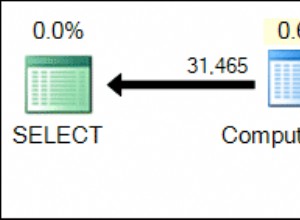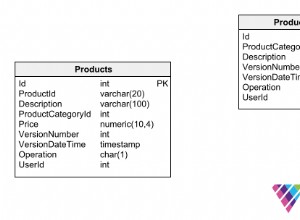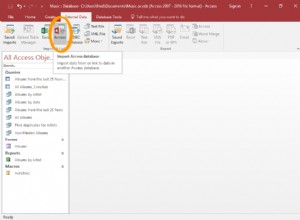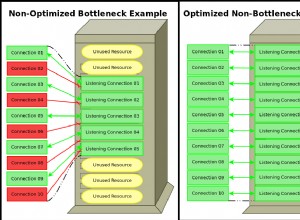En el mundo actual, los datos se generan a un ritmo exponencial, tanto que los analistas predicen que nuestra creación de datos globales aumentará 10 veces para 2025. Las empresas ahora recopilan datos en todos los sistemas internos y fuentes externas que afectan a su empresa; y con ello viene una necesidad cada vez mayor de analizar los datos para obtener información sobre cómo se pueden utilizar para mejorar y mejorar sus decisiones comerciales. Apache Zeppelin, una plataforma de visualización y análisis de datos de código abierto, puede ayudarnos mucho a alcanzar ese objetivo.
En este artículo, aprenderá cómo agregar un intérprete personalizado para MongoDB y MySQL y cómo usarlo para consultar y visualizar datos de recopilación. Primero, comencemos con una descripción general de Apache Zeppelin y su conjunto de características:
¿Qué es Apache Zeppelin?
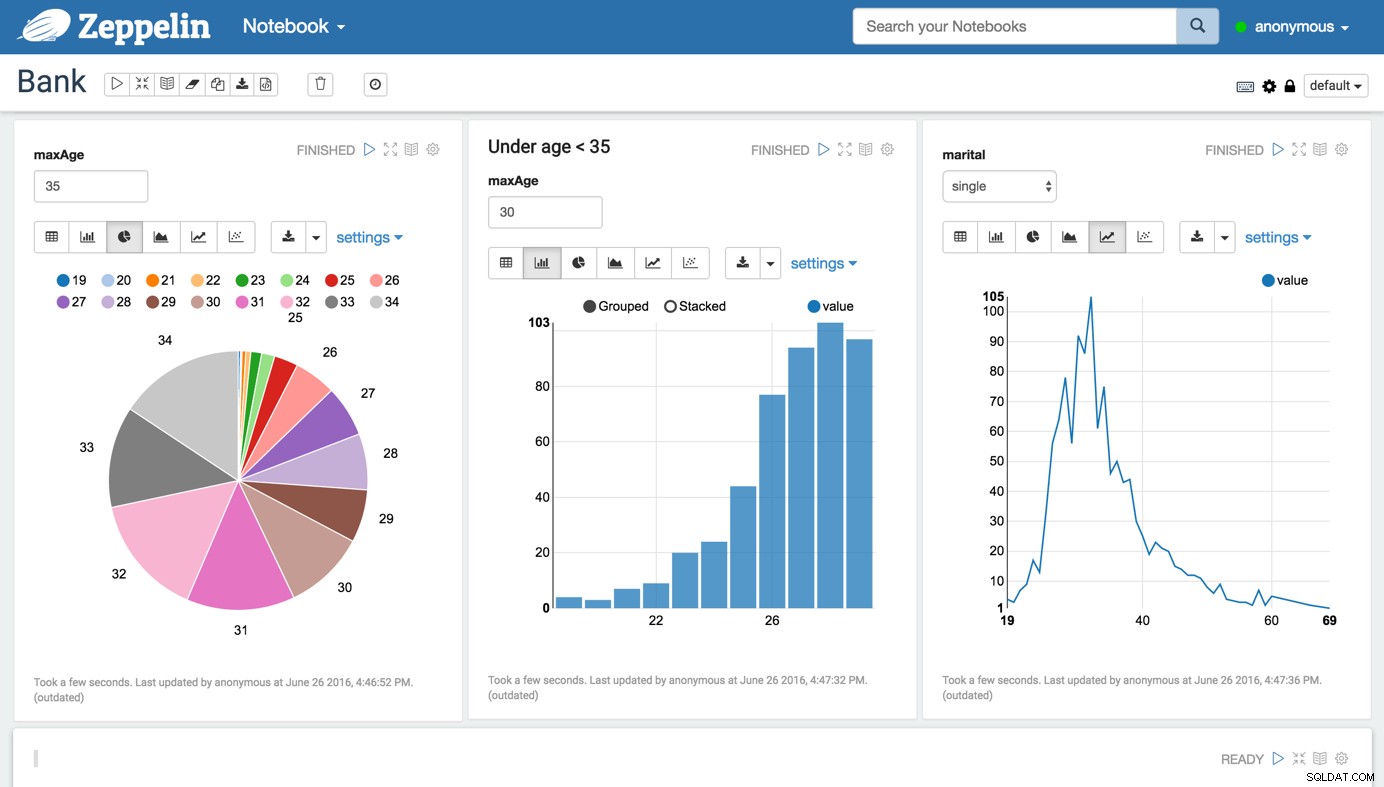
Apache Zeppelin es un "portátil" de código abierto basado en la web que permite el análisis interactivo de datos y documentos colaborativos. El portátil está integrado con sistemas de procesamiento de datos de propósito general distribuidos, como Apache Spark (procesamiento de datos a gran escala), Apache Flink (marco de procesamiento de flujo) y muchos otros. Apache Zeppelin le permite crear hermosos documentos interactivos basados en datos con SQL, Scala, R o Python directamente en su navegador.
Características de Apache Zeppelin
Interfaz interactivaApache Zeppelin tiene una interfaz interactiva que le permite ver instantáneamente los resultados de sus análisis y tener una conexión inmediata con su creación: |  |
|---|---|
Cuadernos de navegaciónCree cuadernos que se ejecuten en su navegador (tanto en su máquina como de forma remota) y experimente con diferentes tipos de gráficos para explorar sus conjuntos de datos: | 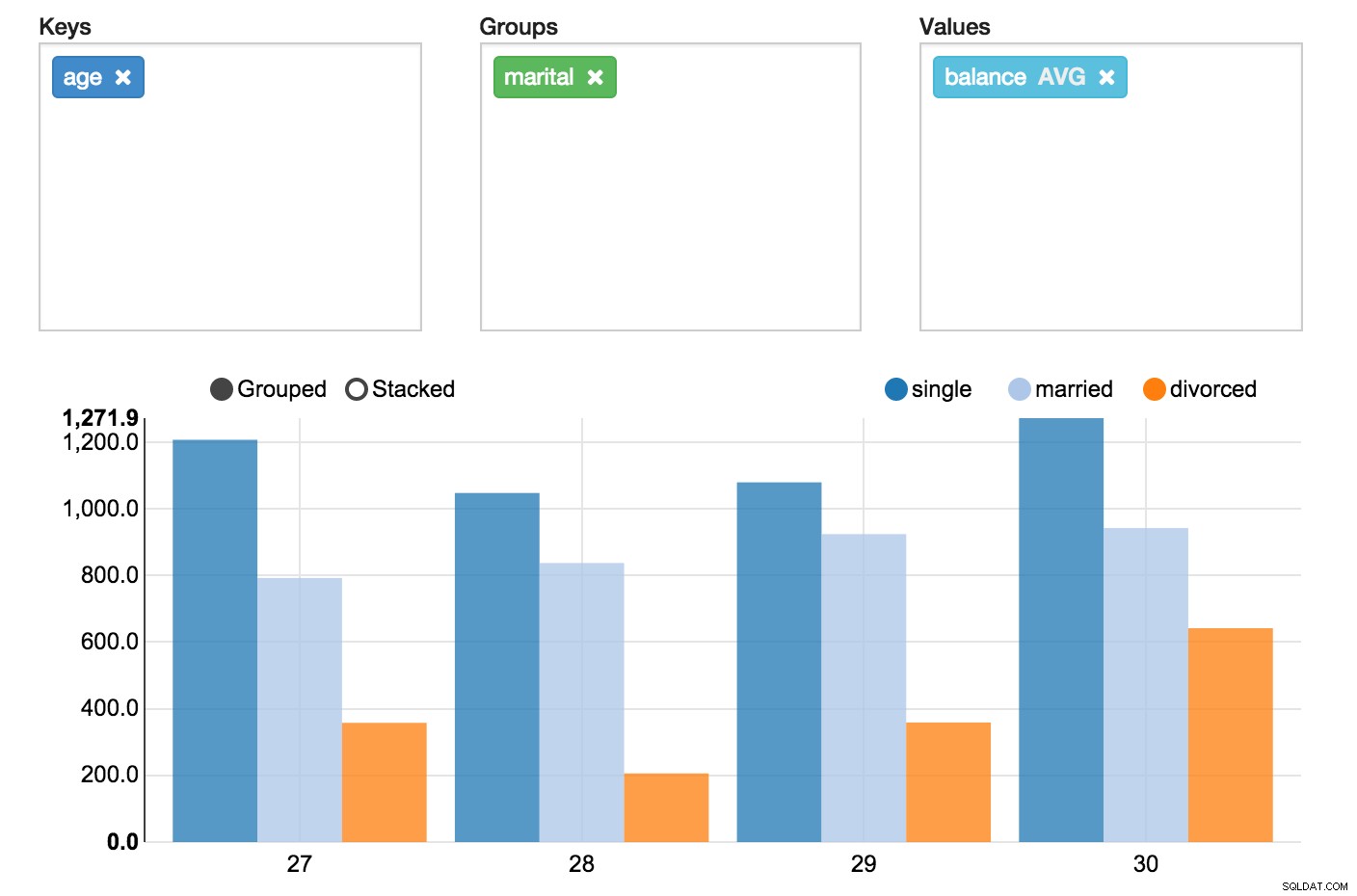 |
IntegracionesIntegre con muchas herramientas de big data de código abierto diferentes, como los proyectos de Apache Spark, Flink, Hive, Ignite, Lens y Tajo. | 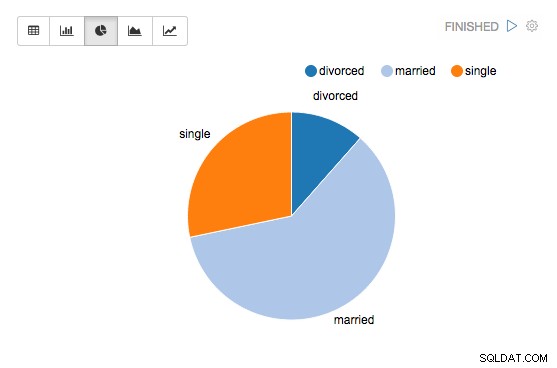 |
Formas dinámicas
Cree dinámicamente formularios de entrada directamente en su cuaderno.
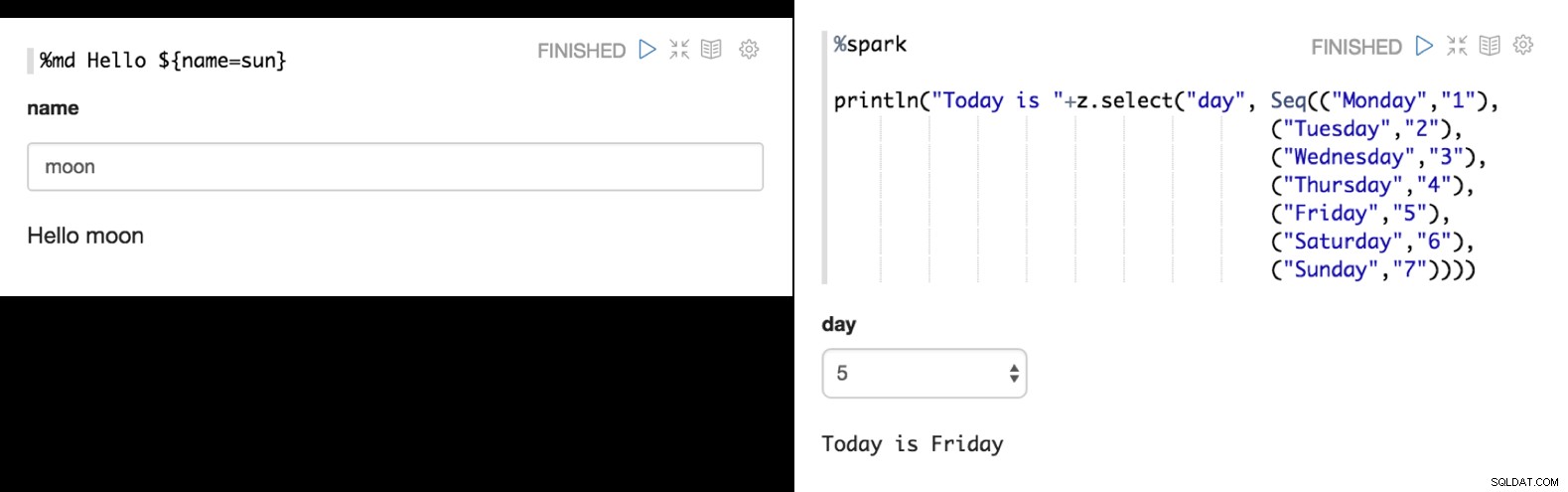
Colaboración y uso compartido
Una comunidad de desarrolladores diversa y vibrante le brinda acceso a nuevas fuentes de datos que se agregan y distribuyen constantemente a través de su licencia de código abierto Apache 2.0.
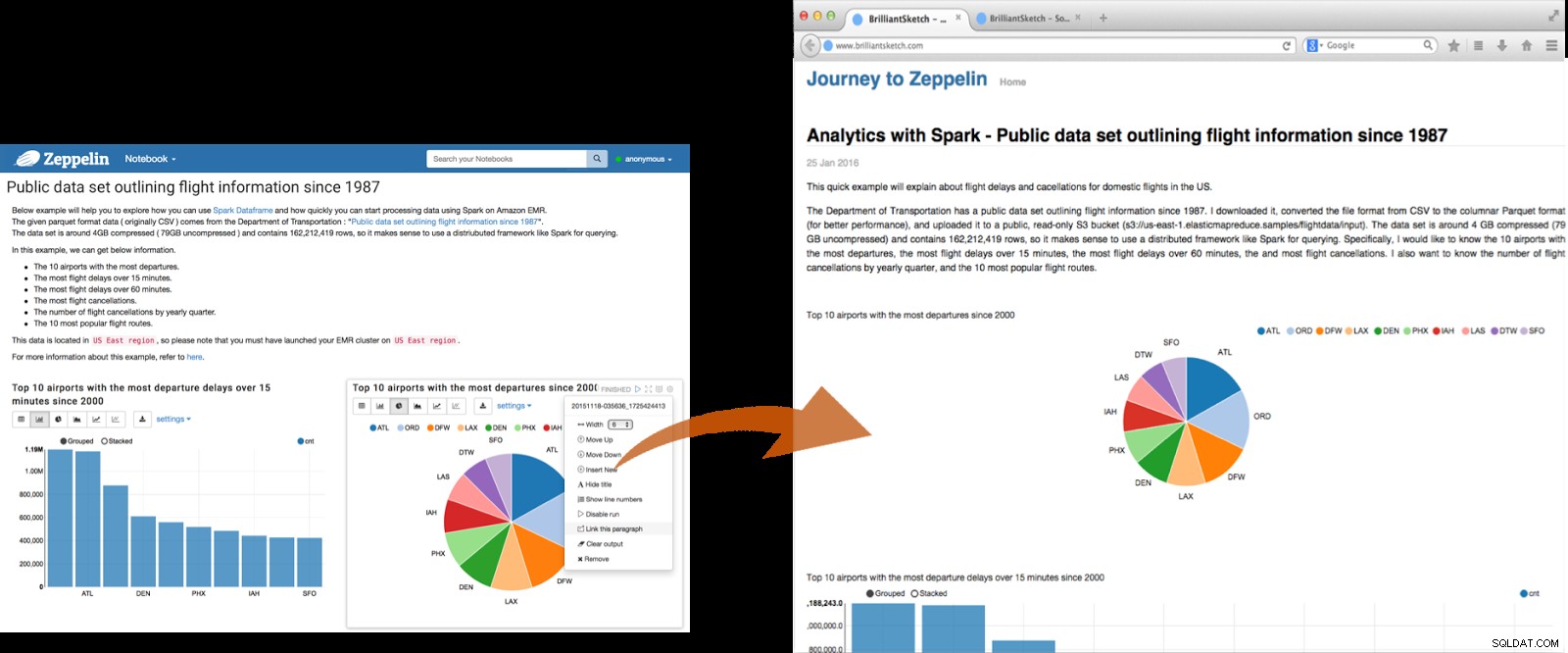
IntérpreteEl concepto de intérprete de Apache Zeppelin permite conectar cualquier lenguaje/backend de procesamiento de datos a Zeppelin. Actualmente, Apache Zeppelin admite muchos intérpretes como Apache Spark, Python, JDBC, Markdown y Shell. | 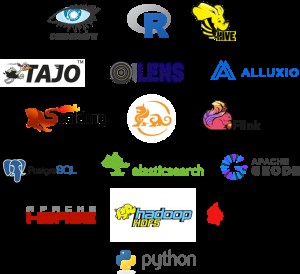 |
|---|
Ahora, comencemos a crear su intérprete personalizado para MongoDB y MySQL.
Agregar un intérprete de MySQLEn la plataforma Apache Zeppelin, vaya al menú desplegable en la parte superior derecha y haga clic en Intérprete: | 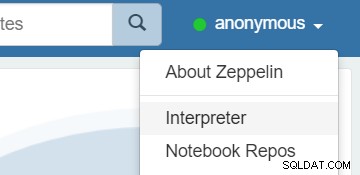 |
|---|
Aquí es donde puede encontrar una lista de todos los intérpretes. Necesitamos crear uno nuevo para MySQL, así que haga clic en el botón "Crear" en la esquina superior derecha:

Ingrese un nombre reconocible para el intérprete (por ejemplo, mysql), y elija el grupo como JDBC: Mantenga todas las opciones predeterminadas, pero ingrese los detalles requeridos y asegúrese de que se haya establecido una conexión con su servidor MySQL: | 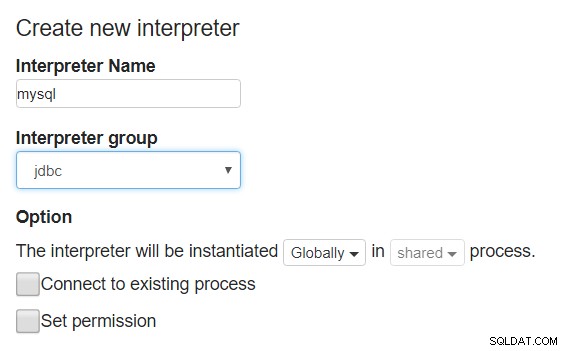 |
|---|
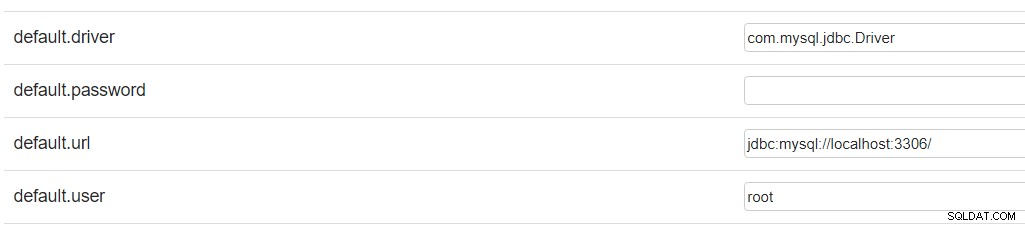
También necesitamos agregar un artefacto personalizado al conector JAR de MySQL para que Zeppelin sepa desde dónde ejecutarlo. Descargue el conector aquí, colóquelo en la carpeta interpreter/jdbc y luego proporcione la ruta exacta al artefacto:
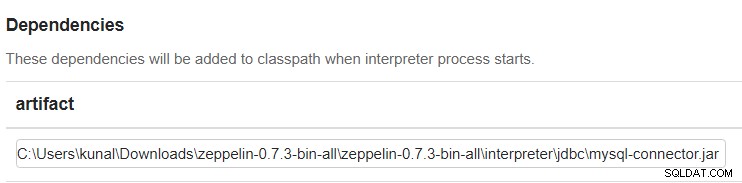
¡Y eso es! Para probar nuestro intérprete, necesitamos crear una nueva nota. Pero primero, configuremos también nuestro intérprete MongoDB.
Agregar un intérprete de MongoDB
Regrese a su página de Intérprete y haga clic en el botón "Crear". Vamos a utilizar este intérprete MongoDB de código abierto, por lo que deberá descargar el archivo .zip y cambiarle el nombre a .jar.
Después de eso, vaya a interpreters/, cree una carpeta mongodb/ y pegue el .jar en la carpeta.

Ahora tiene un nuevo grupo de intérpretes llamado mongodb. Vaya a su página Intérprete, ingrese un nombre descriptivo como mongodb, luego elija mongodb en el menú desplegable del grupo Intérprete. Ahora, ingrese los detalles de nuestro clúster ScaleGrid MongoDB recién creado en "Propiedades" que se encuentra en la página Detalles del clúster en la sección Descripción general/Máquinas. | 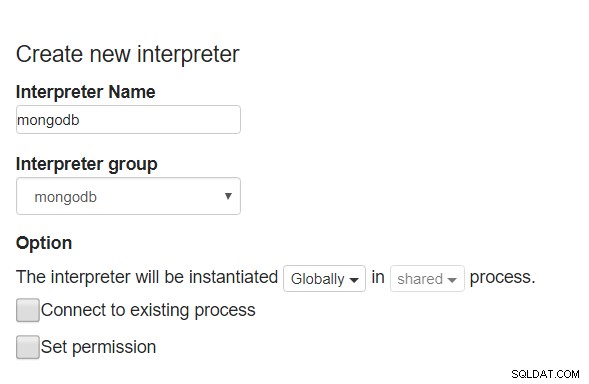 |
|---|
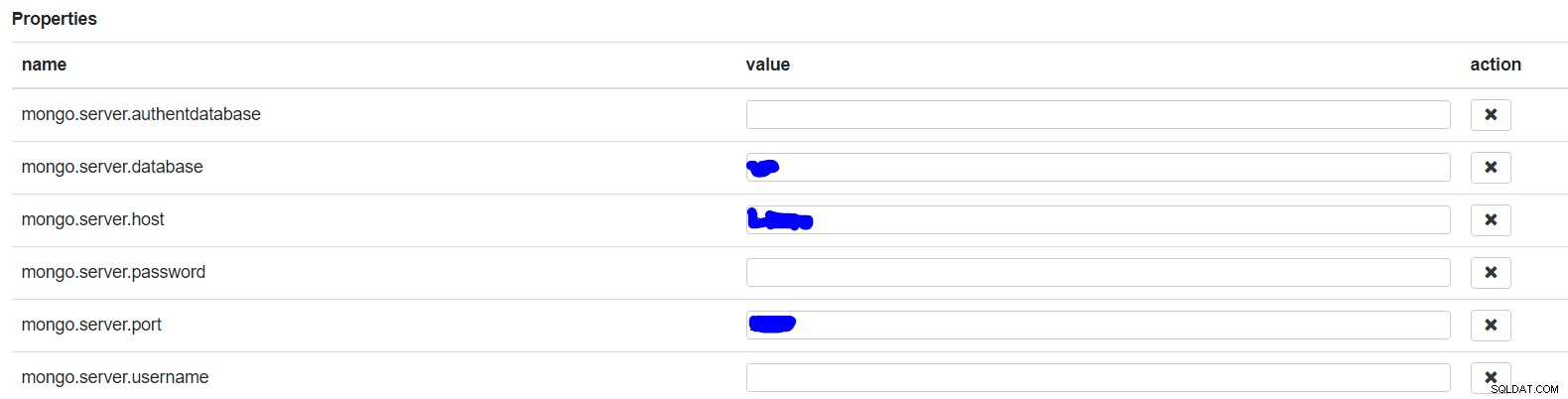
¡Y hemos terminado! Ahora es el momento de probar nuestros intérpretes recién creados.
Crear una nota de zepelín
Para ejecutar consultas que ayudará a visualizar nuestros datos, necesitamos crear notas. Desde el panel de encabezado de Zeppelin, haga clic en "Cuaderno" y luego en "Crear una nueva nota": | 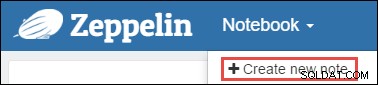 |
|---|---|
Asegúrese de que el encabezado del cuaderno muestre un estado conectado como indicado por un punto verde en la esquina superior derecha: | 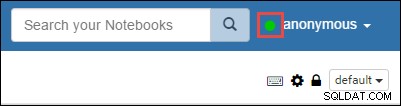 |
Al crear una nota, se le presentará un cuadro de diálogo para ingresar más información. Elija el intérprete predeterminado como nuestro mysql recién creado y haga clic en "Crear nota".
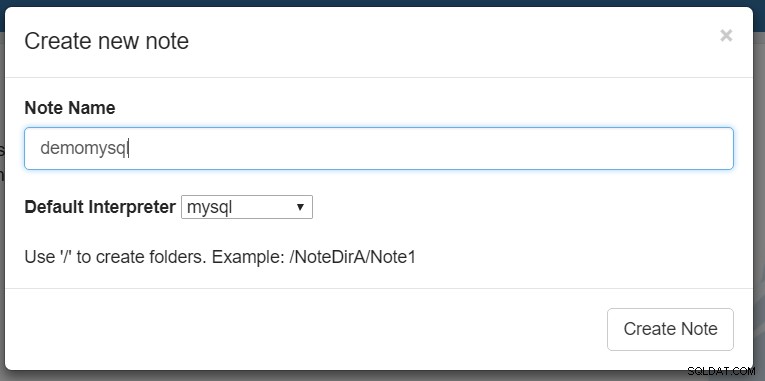
Ejecutar consultas en la nota
Antes de que podamos ejecutar Cualquier consulta, también debemos mencionar el tipo de intérprete que usaremos para nuestra nota. Podemos hacerlo comenzando nuestra nota con "%mysql". Esto le indicará a Zeppelin que espere consultas de MySQL en esa nota. | 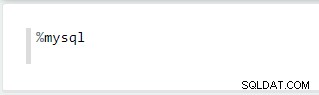 |
|---|
Y ahora, estamos listos para consultar nuestra base de datos. Para este ejemplo, usaré mi instalación de WordPress que contiene una tabla wp_options típica para consultar y visualizar sus datos.
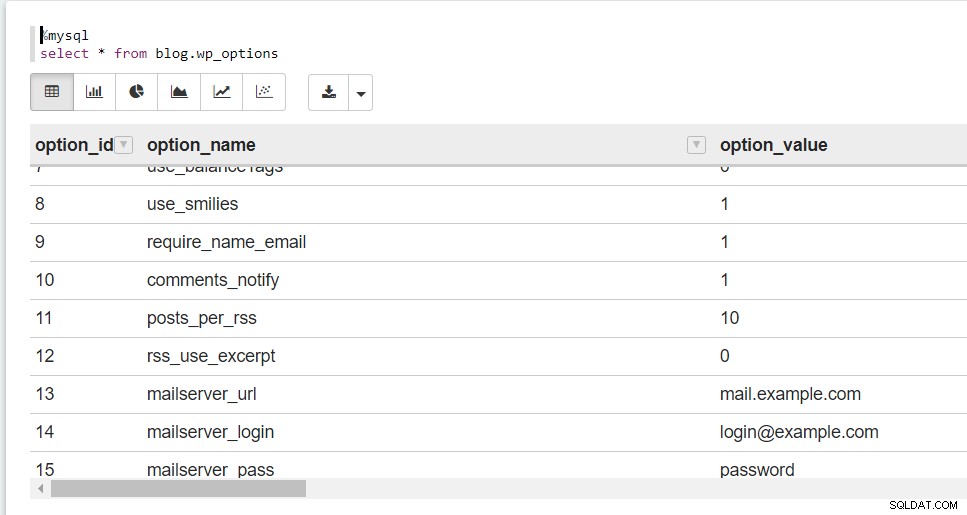
¡Funciona! Ahora puede hacer clic en los distintos gráficos para visualizar los datos en diferentes formatos de gráficos.
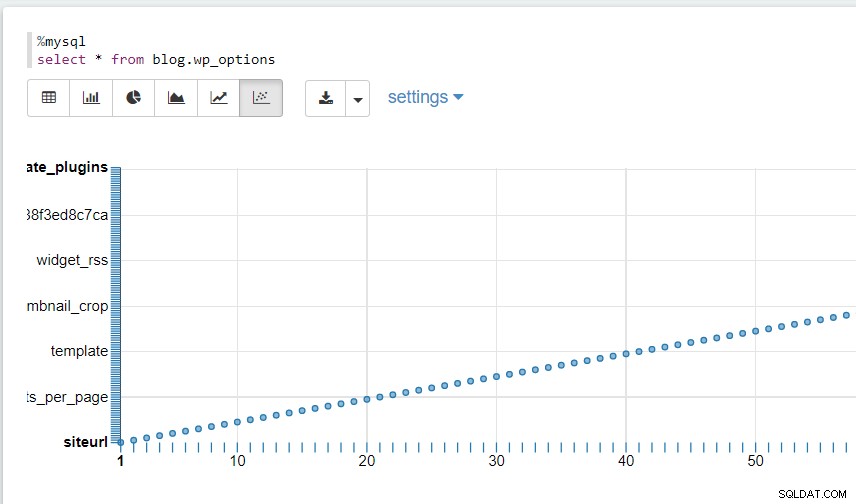
De manera similar, para MongoDB, asegúrese de tener datos en el clúster de MongoDB. Puede agregar algunos yendo a la pestaña Administrador y ejecutando consultas de Mongo.
Aquí hay un ejemplo de algunos datos de MongoDB en la nota:
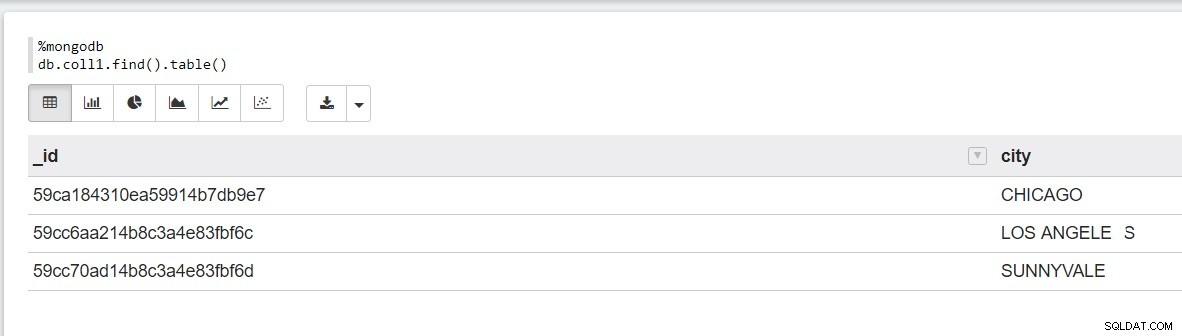
Compartir enlaces a sus notasAhora que sus datos están listos para visualización y consulta, es posible que desee mostrárselos a su equipo. Puede hacerlo muy fácilmente creando un enlace para compartir a la nota: Este enlace para compartir estará disponible para que cualquiera lo vea, y también puede elegir compartir un enlace a un gráfico específico únicamente: | 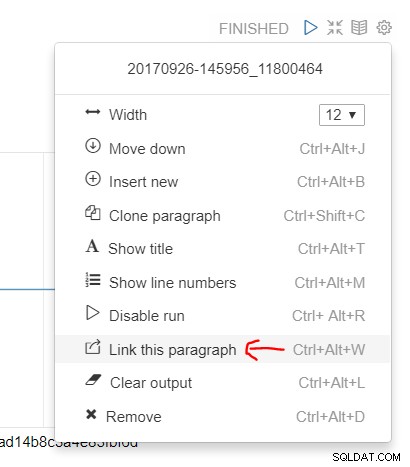 |
|---|
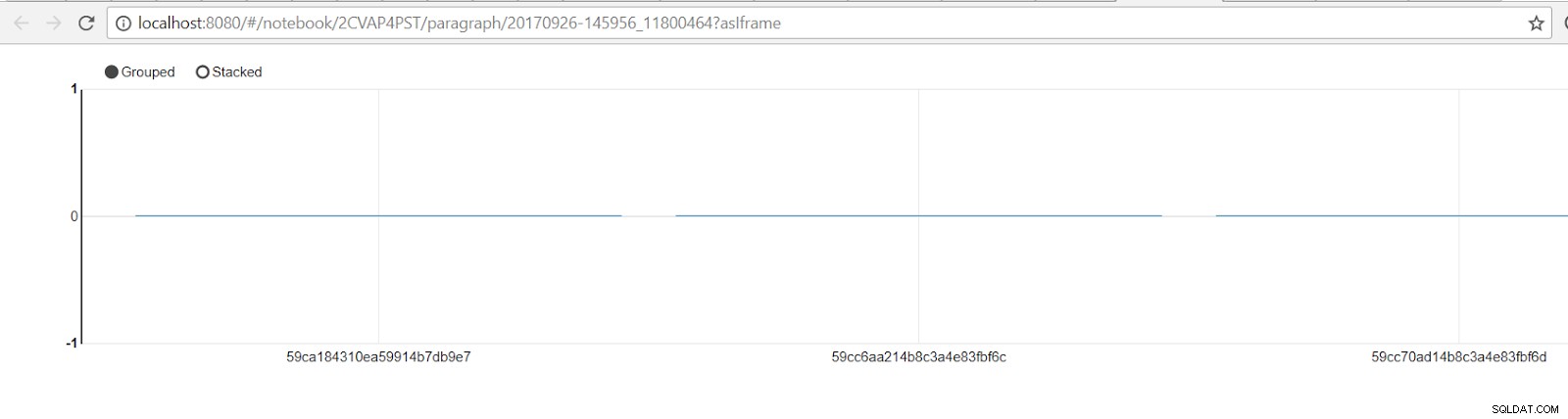
Apache Zeppelin Conclusión
Apache Zeppelin es una herramienta inmensamente útil que permite que los equipos administren y analicen datos con muchas opciones de visualización, tablas y enlaces compartibles diferentes para la colaboración. Aquí hay algunos enlaces útiles para comenzar:
Descarga Apache Zeppelin
Intérprete de MongoDB
Conector MySQL
También puede explorar otras formas de visualizar sus datos a través de las GUI de MongoDB, incluidas las cuatro principales:MongoDB Compass, Robomongo, Studio 3T y MongoBooster.
Como siempre, si construyes algo asombroso, envíanos un tweet al respecto @scalegridio
Si necesita ayuda con el alojamiento y la administración de Redis™*, comuníquese con nosotros a [email protected] para obtener más información.